eDocMonitor2 インストールマニュアル
-
インストーラーは以下のURLからダウンロードして実行してください。実行すると次の画面が表示されます。表示されたら「次へ」ボタンを押してください。

-
本ソフトウェアの使用許諾契約が表示されます。内容を理解された上、同意する場合は、「使用許諾契約の条項に同意します」をクリックして、「次へ」ボタンを押してください。

-
ユーザ名と所属を入力して、「次へ」ボタンを押してください。
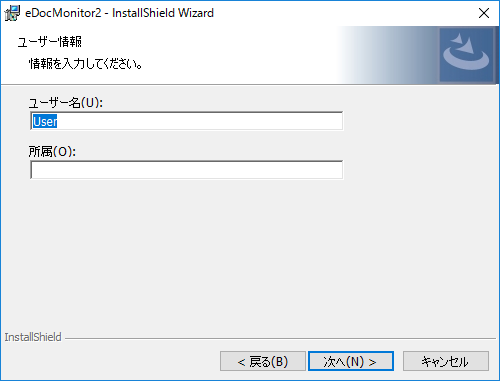
-
「次へ」ボタンを押してください。
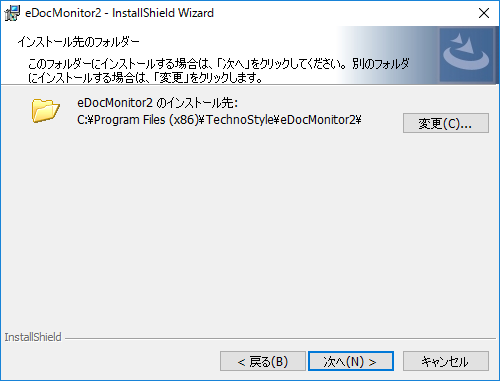
-
「インストール」ボタンを押してください。
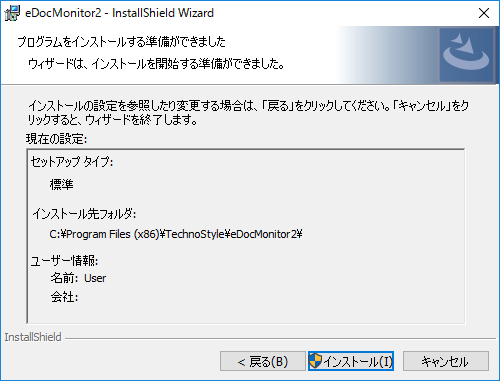
- ユーザーアカウント制御(UAC)の確認画面が表示されます。画面に従って操作してください。画面が表示されない場合は、タスクバーにアイコンが表示されていますので、アイコンをクリックすると画面が表示されます。
-
「完了」ボタンを押してください。
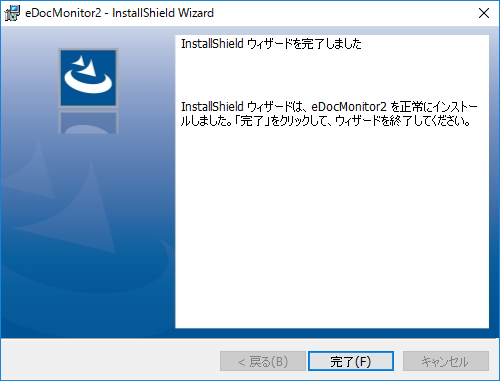
-
デスクトップにアイコンが作成されます。
 アイコンをダブルクリックしてください。eDocMonitor2が起動されます。
アイコンをダブルクリックしてください。eDocMonitor2が起動されます。 -
初回起動時のみ以下の画面が表示されます。プロダクトIDを入力してください。
プロダクトIDは、英文字と数字で構成されています。(数字の0(ゼロ)、1(イチ)は使用していません。)
正常に入力が完了すると、eDocMonitor2のインストールはすべて完了です。
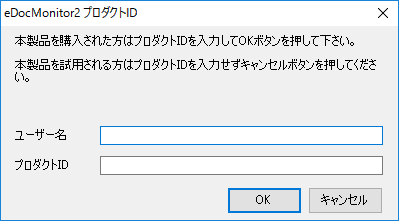
- eDocMonitor2のメニュー > ヘルプ > ヘルプ目次 からマニュアルを参照できます。設定例の「DocuWorks文書変換の一般的な例 」などを参考にして設定を行ってください。